
A gadgetek tulajdonának része az alkalmi szükségesség Állítsa vissza őket . A Google Nest Hubs nem más, de ez nem szuperértelmű, hogyan kell csinálni. Megmutatjuk, hogyan hajthatjuk végre a Google Assistant Smart Display gyári visszaállítását.
A gyári visszaállítás végrehajtása néha hibás viselkedést javíthat. Ha a fészek hubja rendellenesen lassú, vagy nem reagál, akkor a gyári visszaállítás segíthet. Ezt is meg akarja tenni, mielőtt eladnád, vagy az intelligens kijelzőt valakinek másnak adja.
ÖSSZEFÜGGŐ: Hogyan lehet gyári visszaállítani az Android telefonját vagy tablettáját, ha nem indul el
Ellentétben a sok művelet és beállítás a Nest Hub, akkor nem gyári alaphelyzetbe állítani a Google Otthon app. Annak érdekében, hogy a dolgokat még zavarosabbá tegye, sem lehet elvégezni a SMART kijelző beállításait.
Te talán gondol hogy megteheti a Nest Hub rendszerbeállításait. Egyértelműen felsorolja a "Reset" -et az "Eszközinformáció" beállítások egyikének egyikéhez. Azonban nem talál semmit arról, hogy visszaállítja az eszközt ott.
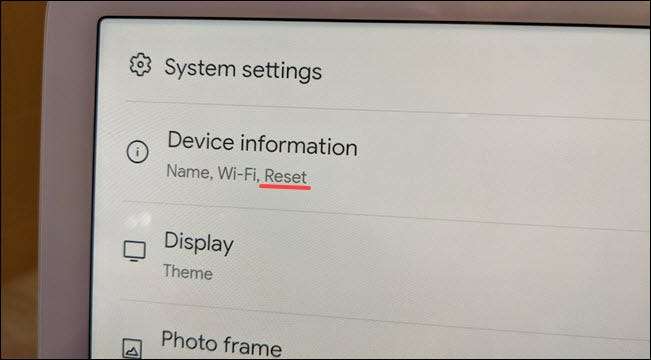
Szóval, hogyan csinálod? Az összes Google Nest Hub modellek hangerő gombjai vannak a kijelző hátoldalán. Ezek a gyári alaphelyzetbe állíthatók.
Figyelem: A gyári alaphelyzetbe állítás az összes adatait eltávolítja az intelligens kijelzőn, és visszahozza az eredeti beállításokat.
Nyomja meg és tartsa lenyomva a hangerőt felfelé és le gombokat 10 másodpercig.
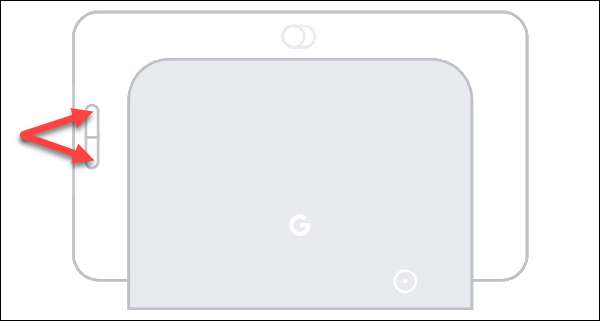
Egy üzenet jelenik meg a képernyőn a 10 másodperces visszaszámlálással.
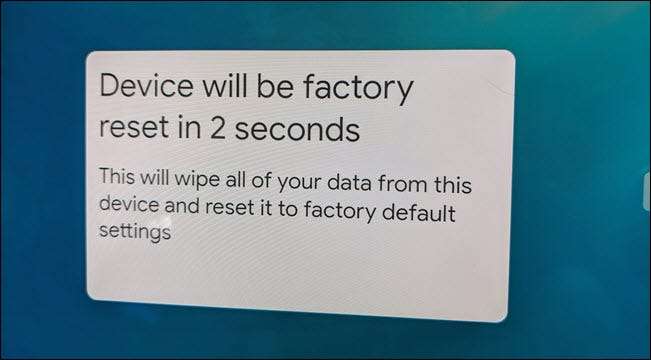
Ha folytatja a gombokat a visszaszámlálás során, akkor hallja a csengést, és a készülék újraindul és visszaáll.
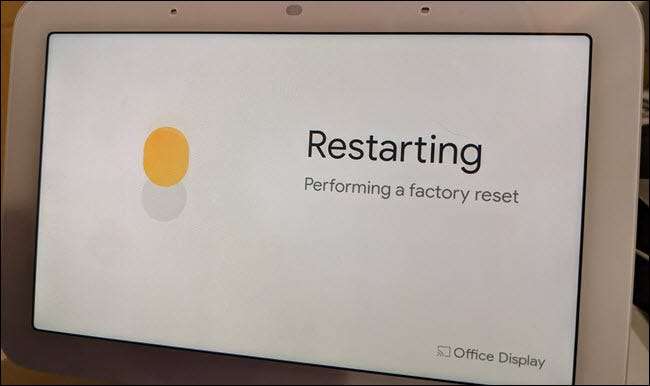
Ez az! Az Fészek hub újraindul az eredeti beállítási képernyőn. Itt állhat meg, ha valaki másnak adja, vagy újra átmegy a beállítási folyamaton.
ÖSSZEFÜGGŐ: Hogyan hagyjunk családi jegyzetet a Google Nest Hub-on







